INFOGRAFIKA: Gdje žrtve prijevara trpe najveće gubitke
Prema izvješćima Council on Foreign Relations, brojne kriminalne skupine, uglavnom iz Kine, uspostavile su cyber centre usmjerene na online kockanje i prijevare u jugoistočnoj Aziji.
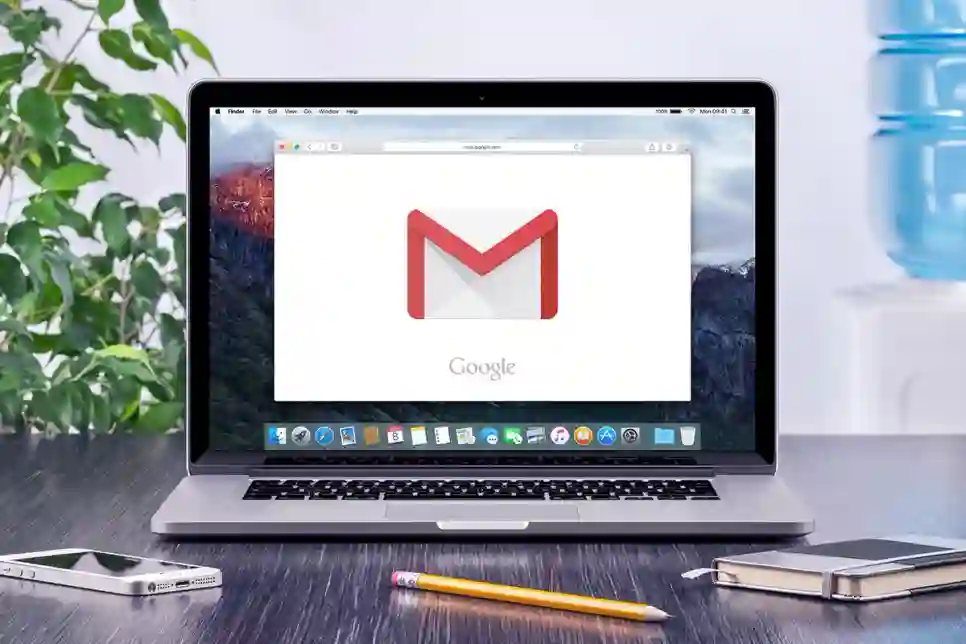
Većina ljudi e-mail inbox koristi saom za primanje i slanje poruka, ali postoji još cijeli niz zanimljivih trikova koji mogu poboljšati kompletno iskustvo, prvenstveno kad se radi o najpopularnijem servisu - Gmailu.
Kroz nastavak teksta otkrit ćemo deset savjeta kako iskoristiti Gmail na najbolji mogući način. Ne bi bilo čudno da za neke od njih niste čuli. U tom slučaju bit će posebno korisni.
1. Kako poništiti poslanu poruku
Uz "undo" život je lakši. Svaka poruka koja se pošalje može biti vraćena klikom na "Message sent" (hrv. poruka je poslana) i odabirom "undo". Također, u postavkama je pod "See all Settings" pocija "Undo Send" i kraj nje se može izabrati hoće li mogućnost za povlačenje poruke trajati deset, 20 ili 30 sekundi.
2. "Snooze" e-mail poruke kako ne biste zaboravili na njih
Ova vrsta odgode koristi se kod alarma za buđenje jako često, a slično funkcionira i na Gmailu. Jednostavno odaberite ovu mogućnost (mala ikona sata desno od naslova poruke) i podesite kad da vam opet željena poruka iskoči na vrh. Ujedno, "snoozane" poruke moguće je vidjeti u Menu > Snoozed.
3. Koristite naprednu pretragu
Na taj se način lakše pronalazi što tražite. Primjerice, upišite "from:" i potom e-mail adresu osobe čije razgovore želite jedine u rezultatima pretrage. Ako pak tražite poruke s konkretnim naslovom onda upišite "subject:" i ono što tražite.
4. Ovaj savjet je posebno koristan
Dodajte "plus" u e-mail adresu. Primjerice, vaš e-mail je [email protected] i registrirani ste na neku streaming platformu i ako želite poruke koje s nje stižu malo istaknuti, tad u korisničkim postavkama dodajte "plus" i da vam e-mail izgleda "[email protected]. Na taj način i dalje ćete primati normalno poruke s te platforme, ali bit će ih lakše pronaći i bit će u posebnom folderu.
A nije ni to sve. Znat ćete koja od tih platformi gdje ste dodali "plus" u e-mail adresu dijeli vaše informacije po tome ako u "plus" folder stignu poruke sa servisa kojima niste korisnik.
5. Rasporedite e-mail poruke
Nemojte pritiskati "send" (hrv. šalji) ako želite da vaše poruke stižu u točno određeno vrijeme. Pritisnite strelicu koja pokazuje prema dolje uz "Send" (Šalji) tipku i izaberite "Schedule send" za vrijeme kad želite da se e-mail pošalje.
6. Utišajte razgovore
Ako više ne želite biti dio e-mail rasprave kojoj ste dio, izaberite "More > Mute" i označite poruke koje vas ne zanimaju i više se neće prikazivati u inboxu već arhivi.
7. Koristite Confidental (Povjerljivi) način rada
Označavanjem ovog moda onemogućava se ikome od primatelja prosljeđivati, kopirati, ispisivati ili preuzimati vaše poruke i privitke. Moguće je i odrediti datum koliko će poruka trajati prije nego se izbriše, kao što je moguće i zahtijevati verifikacijski kod za njeno otvaranje.
Ovo se podešava klikom na Apps na Admin dijelu Home stranice. Zatim kliknite na Google Workspace > Gmail > User settings > Confidental mode i na kraju označite "Enable confidental mode".
8. Otkrijte je li vaša poruka pročitana
Gmail sam po sebi nema mogućnost prikaza jesu li primatelji otvorili vaše poruke, kao što, primjerice, postoji takav prikaz na raznim platformama za komunikaciju. Na Facebooku piše "seen", a na WhatsAppu i sličnim platformama pojave se dvije plave kvačice. Srećom, postoje dodaci kao "Email Tracker for Gmail", kojeg je odobio upravo Gmail.
Uz njega se može doznati jesu li primatelji pročitali poruku, ali ima i cijeli niz drugih organizacijskih mogućnosti potrebnih za bolje korištenje Gmaila. Diljem svijeta ima dva milijuna korisnika.
9. Gmail dok ste offline
Sve što se nalazilo na vašem mejlu kad ste ga posljednji put posjetili dok ste bili online, bit će vidljivo i dok ste offline. Sve što trebate jest u Gmail offline settings odabrati "Enable offline mail".
10. Omogućite pristup vašem e-mail korisničkom računu
Ako nekome dozvolite pristup vašem inboxu, moći će mu potpuno pristupiti i raditi što možete i vi. To su najčešće osobe od povjerenja ili osobe s kojima ste u nekoj vrsti poslovnog odnosa. Tako nešto omogućava se unutar Settings > See all settings > Accounts and Import ili Account > Add another account. Upišite e-mail adresu osobe koju dodajte i stisnite Next Step > Send email to grant access.